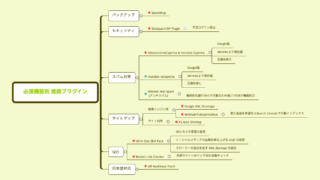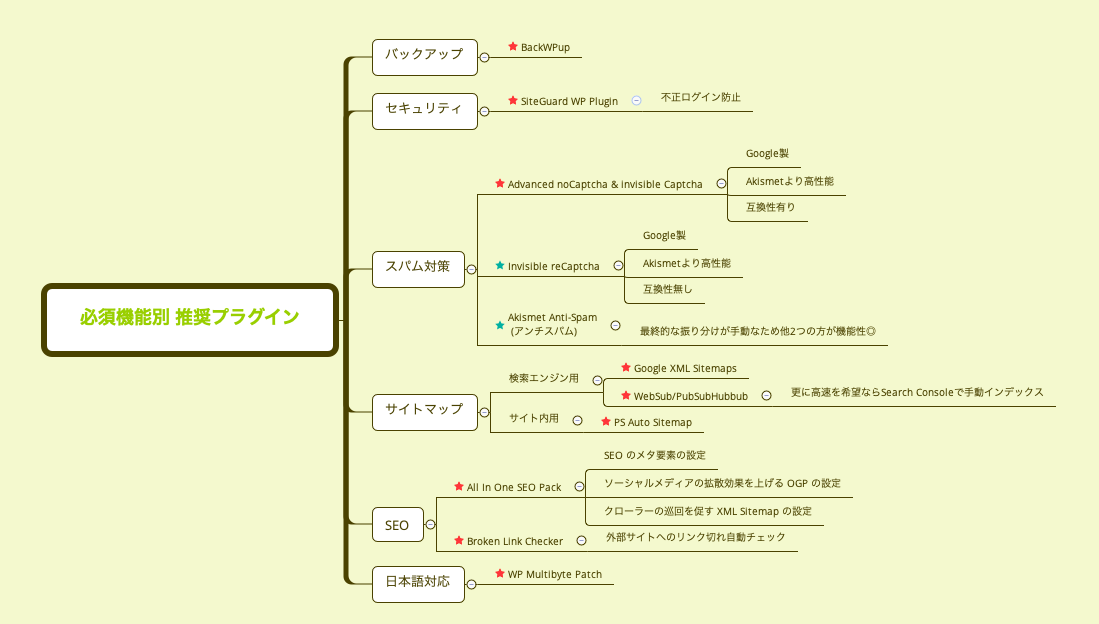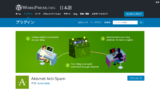こんにちは。あるまです。
ブログを開設後、WordPressプラグインを入れるにあたって、
記事や動画を見ながら
おすすめのプラグインを比較検討していました。
そんな中、
いろんな人がおすすめするプラグインを入れていったら
入れすぎて何が何だか分からなくなりました。

とりあえずたくさん入れたから大丈夫か!
と思っていると、
「入れすぎはサイトが重くなり動作が遅くなるからよくない!」
との情報を見て、自分でもどうしていいものか
分からなくなってしまいました。
そこで、今回は
機能別に必須プラグインをまとめる
ことによって、
プラグインの効果が分かりやすくなり、
・プラグイン同士が混同しなくて済むのでは?
・「最低限必要」というのは、
機能を根拠に種類分けするのがいいのでは?
と思い、作成に至りました。
プラグインを使えるようにするまでの手順も
併せて解説していきますので、ご安心ください。
バックアップ
BackWPup
導入・設定方法はこちらで解説しています。
サイトを作って一番最初にすることの1つに
バックアップの作成があります。
というのも、
せっかくサイトの設定や記事の更新をしても、 途中でデータが吹っ飛んでしまっては元も子もない ので、僕は一番初めにバックアップから
有効にしておくことをおすすめします。
セキュリティ対策
SiteGuard WP Plugin
セキュリティ対策もバックアップと同様、
各種設定や記事の投稿前にやっておくべきだと思います。
ブログを始めたての時って
どうしてもサイトのデザインとか、
記事の内容とかに目が向いてしまいますが、
バックアップやセキュリティ面で足元を救われかねません。
TCDさんの記事に設定方法が載っているので
リンク貼っておきます。
数々の有効なセキュリティ対策がたった1つのプラグインで出来てしまう「SiteGuard WP Plugin」
スパム対策
ブログ運営のリスクに対しての対策です。
以下、僕のおすすめの順番に上から説明します。
Advanced noCaptcha & invisible Captcha
大手の方が紹介してるのは
Invisible reCaptchaやAkismet Anti-Spamが多いかと思います。
特にAkismet Anti-SpamはWordPressインストール時に
デフォルトで入っているプラグインなので、
初心者で右も左も分からないという方は
これを選択する人が多いのではないかと思います。
では、このAdvance(以下略…)をおすすめする理由ですが、
大きく2つあります。
1Akismet Anti-Spamと比べて、簡単で機能性も◎
Akismet Anti-Spamは
最終的に手動でコメントの選別をする必要があります。
ブログを始めたてであれば、
コメントがあまり来ないかもしれないので、
自分の目で確認して許可/拒否できますが、
将来的に1日数百件単位でコメントが来たとして、
1つ1つのコメントがスパムかどうかの選別を全てやっていては、
それだけで1日が終わってしまいかねません。
このAdvanced noCaptcha & invisible Captchaというプラグインは、
スパムコメントをそもそも弾いてくれるので、
★管理者が手作業で許可/拒否をする手間が省ける
という点で非常に優秀だと感じています。
加えて、このプラグインはGoogle製のため、信頼性も◎です。
2Invisible reCaptchaは互換性チェックが×
僕はInvisible reCaptchaを使っていましたが、
改めてプラグインの新規追加画面で
「Invisible reCaptcha」を調べてみると、
「現在のWordPressのバージョンとの互換性がチェックされていません」
という表示がありました。
その点、このAdvanced noCaptcha & invisible Captchaは
最新のバージョンとの互換性が確認済みなので、
同機能であれば、こちらを使用しよう、という理由です。
設定方法はTCDさんのリンクで割愛します。
文字入力や面倒な手間は不要。不正アクセスをAIによって見抜くプラグイン「Advanced noCaptcha & invisible Captcha 」
Invisible reCaptcha
先ほど説明したAdvanced noCaptcha & invisible Captcha
と、機能的には同一で、スパム対策機能です。
スパムチェックを機械が行うことにより、セキュリティが強化されています。
v3という新たな機能により、以前よりもさらに使いやすく強化もされています。
v3って何?って感じかと思いますが、
これまでのv2は、人間の識別をする際、
「〇〇の画像を全て選んでください」
というものでした。
見覚えある方も多いのではないでしょうか?
あれって、どれが該当の画像か
分かりづらいことが結構ありますよね…
v3になり、「私はロボットではありません。」にチェックを入れれば、
識別が完了するという、シンプルで分かりやすい機能になりました。
先ほど、Advanced noCaptcha & invisible Captchaと比較して、
バージョンの互換性の点でおすすめはしませんでしたが、
こちらもかなりのダウンロード数(利用者が多い)ですので、
使えないことはないです。
ただ、互換性のチェックがないということは、
プラグインを入れた際、
バグやデータが吹っ飛ぶリスクを
テストできていないということだと思うので、
より安心して使える方を選びました。
Akismet Anti-Spam (アンチスパム)
こちらはいうまでもなく有名なスパム対策プラグインです。
無料版でも機能的には問題なく使用できます。
しかし、前2つのプラグインと比べて劣る点は、
先ほど説明した通り、
「最終的なスパムコメントの許可/拒否の選別を手作業で行う必要がある」
という点です。
なるべくサボりたい僕は、
めんどくさがり屋なので、
全部自動で弾いてくれるソフトの方がいいじゃん。
と思い、こちらを不採用にしました。
以上、スパム対策用プラグインの比較検討でした。
サイトマップ
僕はまだブログ初心者なので
知識が薄い箇所があり、同じ「サイトマップ」という名前を理由に
同機能だと思っていましたが、
「検索エンジン用」
「サイト内用」
で異なる機能のプラグインがあると判明し、すっきりしました。
以下、用途別に説明します。
検索エンジン用
Google XML Sitemaps
これは検索エンジンにインデックスするための
サイトマップ自動作成プラグインです。
インデックスってなに?って感じですか?
検索エンジンの表示は
ロボットが巡回し、サイトの認識をしています。
これによりSEO(検索エンジン最適化)も成立します。
詳しく知りたい方は
専門用語のサイトを調べてもらうとわかるかと思いますが、
検索エンジンに対してこちらが何もしないと
ロボットは認識してくれません。
そのため、記事を書いて投稿して
いい記事書けた〜!と思っていても
認識されておらず、いくら待っても検索エンジンから流入がない
という悲しい状況になってしまいます。
これは避けねばいけません。
自分のドメインを登録することによって
Googleに自動でインデックスさせられるので
1つ1つ記事や固定ページを書くたびに
インデックスする手間が省けます。
Google Search Consoleと機能的には同様のものです。
設定方法はバズ部さんの記事を参照ください。
WebSub/PubSubHubbub
先ほどのGoogle XML Sitemapsで
「検索エンジンにサイトを認識させる」と説明しましたが、
サイトの認識(インデックス)には一定の時間がかかります。
これを、より高速で行うのが、
このWebSub/PubSubHubbubというプラグインの機能です。
絶対に噛まないでください。絶対に…
こちらはインストール後、有効化するだけでOKです。
サイト内用
PS Auto Sitemap
サイト内に記事が増えれば増えるほど、
ユーザーは記事を探すのが大変になります。
このプラグインは、サイト内のカテゴリや記事を自動で整理し、
記事を探しやすくする機能です。
先ほどの「検索エンジンへのインデックス」とは
目的が異なるため、機能も異なります。
僕はこれが同じものだと認識していました。
【最新】PS Auto Sitemapの設定方法と使い方を解説
SEO
All In One SEO Pack
名前の通り、
SEOのことは、このプラグインを入れとけばOK!
ってイメージです。笑
もちろん、細かく見れば、
SEO対策に必要なプラグインは
もっとたくさんあると思いますが、
初心者の方は、
これを使いこなすのも結構大変で
キーワードの選定だけでも時間がかかるので、
あれこれ手を出す前に、
このプラグインをきちんと使いこなせるようになってから
という認識がいいと思います。
Broken Link Checker
これも名前通りですが、
リンク切れを自動でチェックしてくれるプラグインです。
外部リンクや画像を貼ることは必須だと思います。
外部リンクがリンク切れを起こしていることを自動で知らせてくれるので、
知らずに放置していたというのが無くなります。
これを「SEO対策」の項目に入れた理由は、
リンク切れを起こしているページを気づかず放置しておくと、
SEOの観点から評価が下がることがあるからです。
どれくらい放置するとダメ、というのは明確ではないですが、
やはりずっと放置してしまうと、
SEOだけでなくサイトを見にきてくれた閲覧者の印象もよくないですよね。
「なんだ、調べたかったのにこのサイトエラーで見れないよ。」
と、ページを後にする閲覧者の顔が見えます。悲
AdminWEBさんのリンク貼っておきます。
日本語対応
WP Multibyte Patch
WordPressは元々英語で作られています。
プラグインに英語表記のものが多く見られることからも分かるかと思いますが、
このプラグインは日本語用に対応させるためのプラグインで、
日本語でサイトを作っている人は必ず入れましょう。
これも書いた記事を人に見てもらう前に
最低限やっておくべき設定ですので、説明します。
こちらはインストール後、有効化するだけでOKです。
まとめ
機能別にプラグインを整理したことによって、
プラグインがどんな機能を果たすのか、
というのが分かりやすくなったかと思います。
なぜこのプラグインを入れるべきか、
というのを理解した上で導入・利用することができるので
「プラグインはこれだけ入れておけばOK!」という記事を色々見て回った結果、
結局どれがお勧めなの??
いっぱい入れすぎて訳がわからない!
という混乱が解消するのではないかと思います。
入れておくと便利なプラグインがもう少しありますが、
長くなってしまったので、別の記事で書かせていただきます。